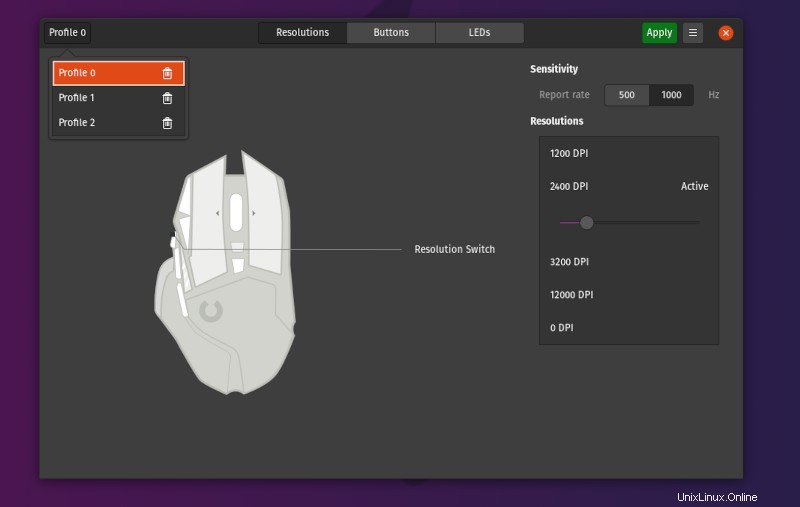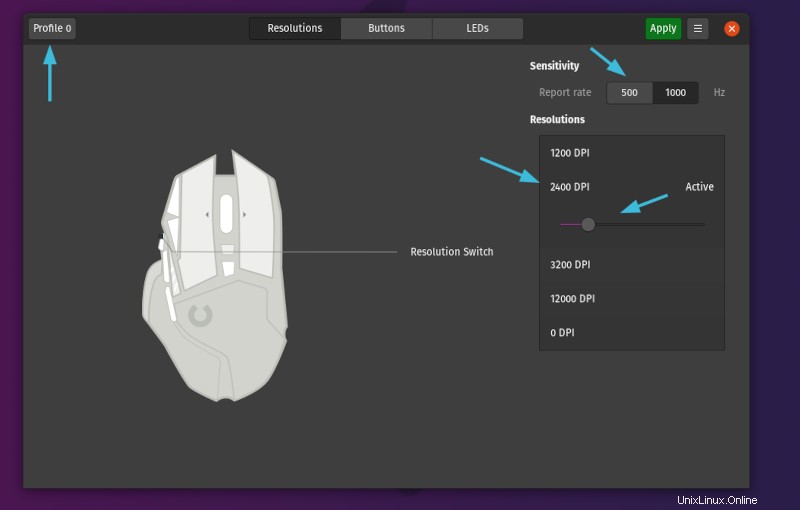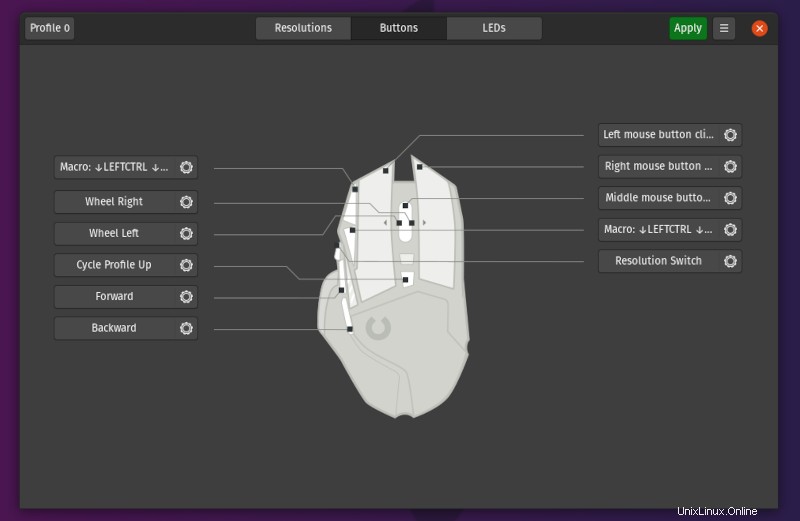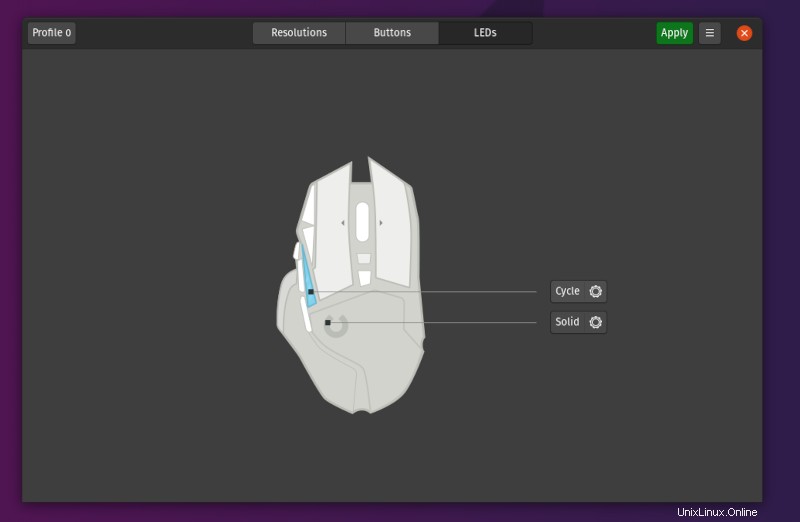Resumen:Piper es una ingeniosa aplicación GUI que lo ayuda a configurar su mouse para juegos en Linux.
Por lo general, cuando cambia de Windows a Linux, pierde el acceso a muchas herramientas de GUI (interfaz gráfica de usuario) para administrar los periféricos de juegos. Todavía puedes disfrutar jugando juegos en Linux, pero la capacidad de configurar tu mouse es un gran problema si eres más que un jugador casual.
Recientemente, me encontré con una herramienta útil que te permite configurar tu mouse para juegos en Linux. Déjame compartir cómo funciona y si vale la pena intentarlo.
RebajasBestseller No. 1

Ratón para juegos Razer DeathAdder Essential:sensor óptico de 6400 DPI, 5 botones programables, interruptores mecánicos, empuñaduras laterales de goma, clásico Interruptores mecánicos BlackDurable:Admite hasta 10 millones de clics, respaldado por una garantía de 2 años $19.99
Piper:una herramienta GUI para administrar su mouse para juegos en Linux
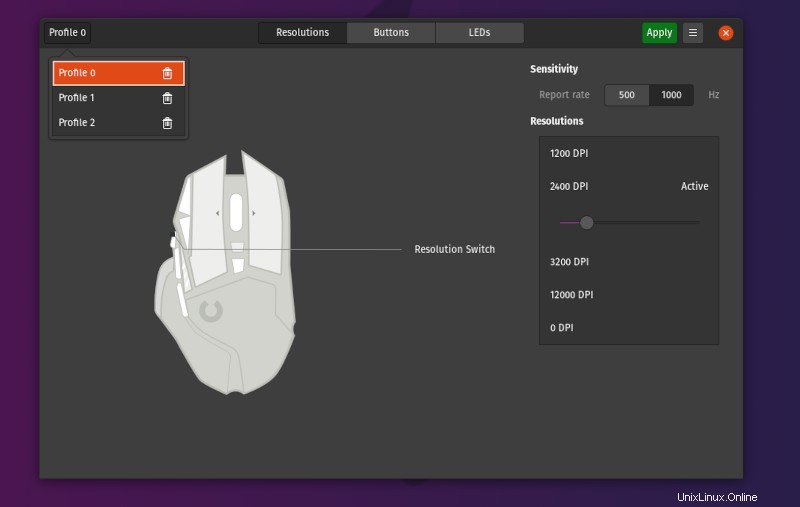
Piper es una herramienta de código abierto que puede usar para configurar periféricos de juegos en Linux. Técnicamente, Piper es una interfaz gráfica para el demonio ratbagd DBus, pero no necesita preocuparse por eso si pretende usar la GUI.
En este artículo, le daré una breve descripción mientras lo pruebo en mi Logitech G502. ratón para juegos.
| Vista previa | Producto | Precio | |
|---|
 | Ratón ajustable para juegos Logitech G502 Proteus Spectrum RGB, cambio de DPI sobre la marcha de 12 000 ppp,... | $68.09 | Comprar en Amazon |
Características de Piper
Es una herramienta muerta y simple. Tiene la capacidad de configurar las siguientes cosas de su mouse para juegos con la ayuda de Piper:
- Cambiar DPI (resolución) y tasa de sondeo
- Botones del mapa
- LED de control
- Añadir varios perfiles
Tenga en cuenta que no todos los mouse para juegos funcionan con Piper en este momento. Consulte la lista de dispositivos compatibles antes de probarlo.
Así es como funciona y se ve:
Cambiar DPI y tasa de sondeo
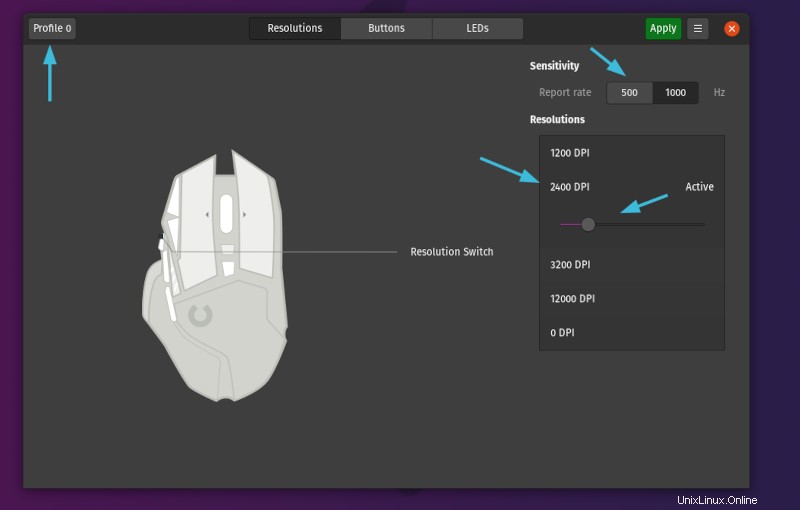
Con Piper, puede establecer diferentes niveles de DPI para cambiar. Es bastante fácil ajustarlo debido al control deslizante presente.
No solo se limita a la configuración de DPI, sino que también puede controlar la tasa de sondeo (o la sensibilidad). Por supuesto, dependiendo de su mouse, la opción puede verse diferente, pero en realidad no necesita cambiar la sensibilidad de su mouse en su mayor parte.
Configurar botones
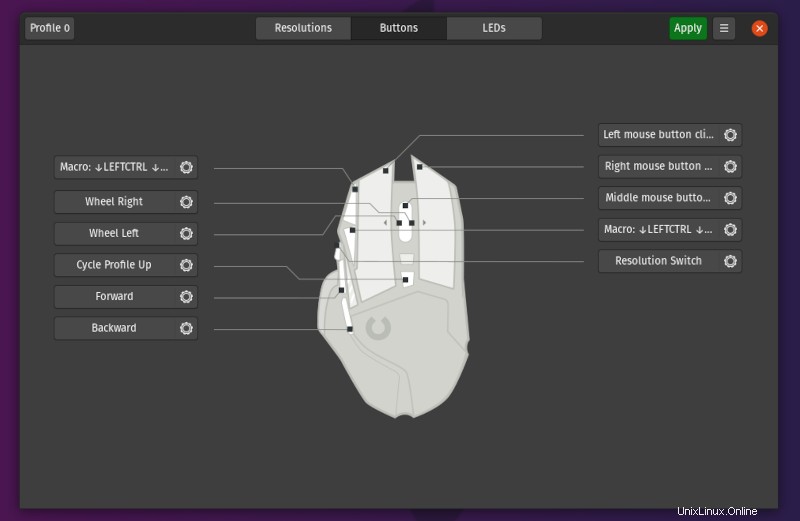
Esto es extremadamente importante para la mayoría de los usuarios, especialmente si desea utilizar macros o simplemente desea cambiar la asignación de sus botones.
Como puede observar en la captura de pantalla anterior, pude modificar todos y cada uno de los botones.
Volví a asignar el botón de aumento/disminución de DPI y lo reemplacé con una macro para incursionar entre múltiples espacios de trabajo en Pop OS 20.04.
LED de control
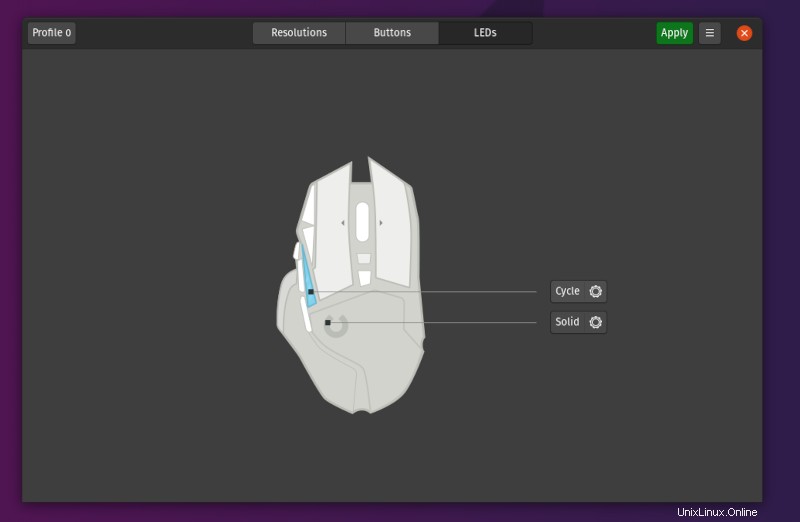
Bueno, no sirve de nada tener iluminación RGB si no puedes ajustarlos o controlarlos. Con Piper, puede controlar fácilmente las luces LED de su mouse para juegos (si su mouse tiene esta función). Funciona bastante bien para mi G502 .
Múltiples perfiles
También tiene la capacidad de administrar múltiples perfiles para cambiar, por lo que no tiene que jugar con la configuración siempre.
En caso de que no lo supiera, cada perfil puede tener una asignación de botones, una configuración de LED y una configuración de DPI diferentes.
Lectura recomendada:

Asigna los botones de tu gamepad con teclado, mouse o macros/secuencias de comandos usando AntiMicroX en Linux
Instalación de Piper en Linux
Para comenzar, debe asegurarse de tener instalado libratbag. Algunas distribuciones de Linux lo tienen preinstalado, como Pop!_OS.
Para distribuciones basadas en Ubuntu, puede escribir el siguiente comando para instalarlo si aún no lo tiene:
sudo apt install ratbagd
Puede seguir las instrucciones de instalación oficiales si lo necesita para Debian, Arch o Fedora.
Una vez hecho esto, finalmente puede instalar Piper escribiendo el siguiente comando (para distribuciones basadas en Ubuntu):
sudo apt install piper
Puede obtener instrucciones de instalación para otras distribuciones de Linux en su wiki en GitHub.
También obtienes un paquete Flatpak disponible. En caso de que no sepa cómo instalarlo, le sugiero que consulte nuestra guía Flatpak para obtener más información.
Conclusión
Piper es una increíble herramienta GUI para configurar fácilmente un mouse para juegos en Linux considerando que tiene uno de los dispositivos compatibles.
Encontrará muchos dispositivos compatibles de Logitech, Etekcity, GSkill, Roccat y Steelseries. Entonces, diría que debería ser útil para los jugadores serios de Linux.
¿Ya probaste Piper? Déjame saber tus pensamientos en los comentarios a continuación.
 Ratón para juegos Razer DeathAdder Essential:sensor óptico de 6400 DPI, 5 botones programables, interruptores mecánicos, empuñaduras laterales de goma, clásico Interruptores mecánicos BlackDurable:Admite hasta 10 millones de clics, respaldado por una garantía de 2 años $19.99
Ratón para juegos Razer DeathAdder Essential:sensor óptico de 6400 DPI, 5 botones programables, interruptores mecánicos, empuñaduras laterales de goma, clásico Interruptores mecánicos BlackDurable:Admite hasta 10 millones de clics, respaldado por una garantía de 2 años $19.99